
Como sincronizar o iPhone e o iPad como um profissional? Resolvido de 4 maneiras fáceis

Hoje em dia, muitos usuários possuem um iPhone e um iPad, e sincronizar esses dois dispositivos pode simplificar muito a vida diária e o trabalho. Seja para sincronizar contatos, fotos ou dados de aplicativos, a Apple oferece vários métodos convenientes. Este artigo apresentará como sincronizar o iPhone e o iPad em 4 métodos comuns.
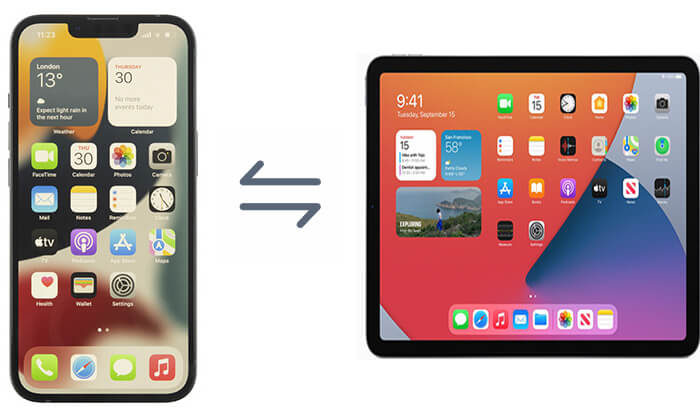
A primeira forma de sincronizar o iPhone com o iPad é usando o iCloud. iCloud é o serviço em nuvem da Apple que permite aos usuários sincronizar contatos, fotos, documentos e outros dados entre iPhone e iPad. No entanto, você precisa de armazenamento iCloud suficiente e a sincronização de dados depende de uma conexão de rede. ( O armazenamento do iCloud não é suficiente ?)
Como você sincroniza iPhone e iPad usando iCloud? Aqui estão duas maneiras:
A vantagem desse método é que você não precisa reiniciar o iPad. Você só precisa fazer login com o mesmo ID Apple no seu iPhone e iPad e ativar a sincronização do iCloud. O sistema sincronizará automaticamente os dados que você escolher para ambos os dispositivos.
Como posso sincronizar meu iPhone com meu iPad? Siga as etapas abaixo:
Passo 1. Tanto no iPhone quanto no iPad, acesse o aplicativo “Ajustes”.
Passo 2. Toque em "ID Apple" na parte superior (a opção que mostra seu nome) e selecione "iCloud".
Passo 3. Nas configurações do iCloud, você pode escolher os tipos de dados para sincronizar, como Fotos, Mail, Contatos, Calendários e muito mais. ( As fotos do iCloud não sincronizam ?)

Passo 4. Após habilitar essas opções, certifique-se de que ambos os dispositivos estejam conectados ao Wi-Fi e os dados serão sincronizados automaticamente.
Além da sincronização do iCloud, você pode usar o backup do iCloud para sincronizar todos os dados do seu iPhone para o seu iPad. No entanto, este método exige que você apague os dados existentes no seu iPad.
Veja como sincronizar o iPhone com o iPad sem fio com backup do iCloud:
Passo 1. Abra o aplicativo "Ajustes" no seu iPhone, toque em "ID Apple", selecione "iCloud" > "Backup do iCloud" e toque em "Fazer backup agora".

Passo 2. Em seguida, abra seu iPad e vá em "Ajustes" > "Geral" > "Redefinir" e escolha "Apagar todo o conteúdo e configurações".

Passo 3. Após o dispositivo reiniciar, selecione “Restaurar do Backup do iCloud” e escolha o backup que você acabou de criar no seu iPhone.

Quer restaurar a partir do backup do iCloud sem redefinir? Aqui está um guia que você não pode perder.
Como restaurar do backup do iCloud sem redefinir? [2 soluções rápidas]A segunda maneira é usar o iTunes. Ao usar o backup e restauração do iTunes, você pode sincronizar facilmente os dados do seu iPhone com o seu iPad. ( O que inclui o backup do iTunes ?)
Veja como vincular o iPhone ao iPad usando o iTunes:
Passo 1. Conecte seu iPhone ao computador e inicie o iTunes.
Passo 2. Clique no ícone do dispositivo, selecione "Fazer backup agora" e escolha "Este computador".

Passo 3. Desconecte o iPhone e conecte o iPad ao mesmo computador.
Passo 4. No iTunes, selecione o dispositivo iPad, clique em "Restaurar Backup" e escolha o backup do iPhone que você acabou de criar.

AirDrop é uma ferramenta para compartilhar arquivos rapidamente entre dispositivos Apple, permitindo a transferência sem fio de fotos , vídeos, contatos e muito mais entre iPhones e iPads. No entanto, este método só é adequado para sincronizar uma pequena quantidade de dados.
Veja como emparelhar o iPad com o iPhone usando AirDrop:
Passo 1. Tanto no iPhone quanto no iPad, abra a “Central de Controle” e pressione e segure o cartão de configurações de rede. Ative o AirDrop e selecione "Todos".

Passo 2. No seu iPhone, escolha os arquivos que deseja sincronizar, toque no botão "compartilhar", selecione "AirDrop" e escolha o seu iPad.

Passo 3. No seu iPad, aceite os arquivos recebidos e eles serão salvos automaticamente nos aplicativos apropriados.
Para quem deseja sincronizar seu iPhone e iPad de forma mais eficiente e conveniente, Coolmuster Mobile Transfer é uma ferramenta extremamente útil. É uma ferramenta conveniente de migração de dados que permite a sincronização de dados com um clique e oferece suporte a uma variedade de tipos de dados.
Destaques da Coolmuster Mobile Transfer :
Veja como conectar o iPhone ao iPad usando o Mobile Transfer:
01 Baixe e instale a versão apropriada da ferramenta em seu computador. Inicie o software e conecte seu iPhone e iPad ao computador usando cabos USB.
02 Desbloqueie seus dispositivos e toque em "Confiar" quando solicitado. Você verá então a interface dos dispositivos conectados.

03 Selecione o conteúdo que deseja transferir na lista fornecida. Clique em “Iniciar cópia” para começar a sincronizar seu iPhone e iPad.

Tutorial em vídeo:
Neste artigo, exploramos como sincronizar o iPhone e o iPad de vários métodos, inclusive por meio do iCloud, iTunes, AirDrop e Coolmuster Mobile Transfer . Cada método possui vantagens únicas, permitindo ao usuário escolher a opção que melhor se adapta às suas necessidades.
Se você deseja uma maneira mais rápida de sincronizar os dados do dispositivo, Coolmuster Mobile Transfer é sem dúvida uma excelente escolha. Experimente esta ferramenta agora e experimente a conveniência da sincronização com um clique!
Artigos relacionados:
Como sincronizar aplicativos do iPhone para o iPad de 4 maneiras eficientes?
4 maneiras de sincronizar mensagens do iPhone para o iPad sem esforço
Como sincronizar calendários do iPhone e iPad? Resolvido de 2 maneiras fáceis
Como sincronizar notas do iPhone para o iPad com ou sem iCloud?

 Transferência de telefone para telefone
Transferência de telefone para telefone
 Como sincronizar o iPhone e o iPad como um profissional? Resolvido de 4 maneiras fáceis
Como sincronizar o iPhone e o iPad como um profissional? Resolvido de 4 maneiras fáceis





